Turinys
Kasdieniam naudojimui gali prireikti paslėpti įrankių juostą arba skirtukų juostoje. priežastys gali būti paprasčiausiai dėl geresnio matomumo arba darbo lapo, kuris neblaško dėmesio. Tačiau, kai paslepiame įrankių juostą, mums taip pat reikės panaikinti įrankių juostos paslėpimą. Kaip panaikinti ir parodyti įrankių juostą "Excel" programoje, aptariama toliau, pateikiant tinkamus pavyzdžius.
Atsisiųsti praktikos sąsiuvinį
Atsisiųskite šį pratybų sąsiuvinį.
Rodyti įrankių juostą.xlsm
4 paprasti būdai parodyti įrankių juostą programoje "Excel
Aptarsime 4 būdus, kaip "Excel" programoje atskleisti arba parodyti įrankių juostą. Rekomenduojame išmokti ir taikyti visus šiuos būdus savo "Excel" darbalapiui. Tai tikrai praturtins jūsų "Excel" žinias.
1. Rodyti įrankių juostą naudojant valdymo mygtukus
Valdymo mygtukai yra "Excel" darbalapio kampe. Šia piktograma galite valdyti skirtukų, komandų įrankių ir kt. matomumą.
Žingsniai
- Kaip matote, juostos meniu įrankių juosta konkrečiame "Excel" lape šiuo metu yra paslėpta. Tai reiškia, kad dabar nematyti jokių skirtukų ir komandų įrankių.
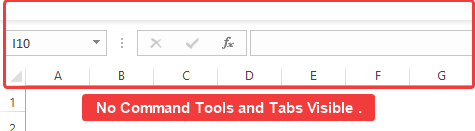
- Dėl Valdymo mygtukas darbalapyje, spustelėkite Lentelės rodymo parinktys.
- Paspaudę ant Lentelės rodymo parinktys, bus rodomas parinkčių meniu.
- Meniu spustelėkite Rodyti skirtukus.
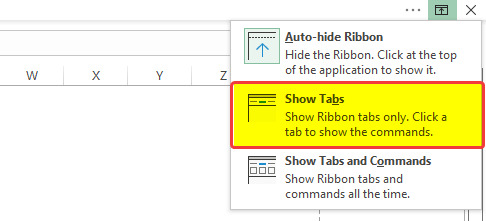
- Paspaudus Rodyti skirtukus virš formulės juostos bus rodomi skirtukai.
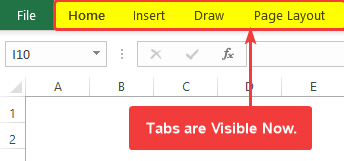
- Norėdami pridėti ir skirtukų, ir komandų, turite spustelėti Lentelės rodymo parinktys į Valdymo mygtukas.
- Turėtumėte pamatyti naują meniu, pasirinkite Rodyti skirtukus ir komandas.
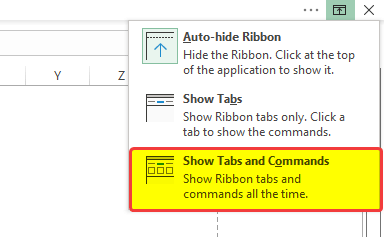
- Paspaudę ant Rodyti skirtukus ir komandas, pastebėsite, kad dabar juostos įrankių juostoje galima naudoti tiek skirtukus, tiek komandų įrankius.
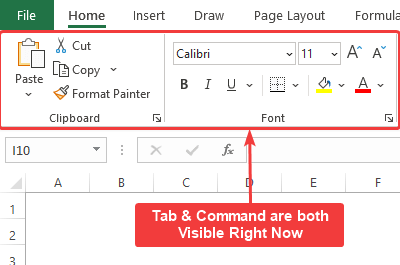
Taip parodysite abu Skirtukas ir Komanda įrankiai "Excel" darbo knygoje.
Skaityti daugiau: Kaip "Excel" programoje atrakinti pilkąjį meniu (5 veiksmingi būdai)
2. Dukart spustelėkite skirtukus, kad parodytumėte juostą
Tik dukart spustelėjus skirtukus bus atverta paslėpta juostelė.
Žingsniai
- Toliau pateiktame paveikslėlyje matyti, kad juostos įrankių juostos meniu paslėptas, matomi tik skirtukai.

- Norėdami, kad jie būtų matomi, dukart spustelėkite bet kurį matomą skirtuką. Šiuo atveju dukart spustelėkite Pagrindinis skirtukas.

- Dukart spustelėję ant Pagrindinis skirtuką, bus rodomas juostos meniu su įrankių juosta.
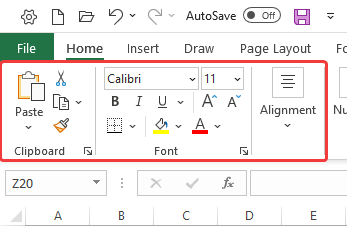
Taip galite rodyti "Excel" juostą dukart bakstelėję bet kurį skirtuką.
Skaityti daugiau: Įrankių juostų tipai programoje "MS Excel" (paaiškinta visa informacija)
3. Rodyti juostą klaviatūros sparčiuoju klavišu
Naudodami paprastą spartųjį klavišą atskleisite darbalapyje paslėptą juostą.
Žingsniai
- Jei atidžiai pastebėsite, šiuo metu darbalapyje nėra jokių įrankių juostos juostų.
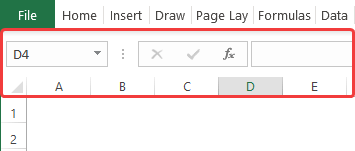
- Paspauskite ' Ctrl+F1′ norėdami parodyti juostą / įrankių juostą.
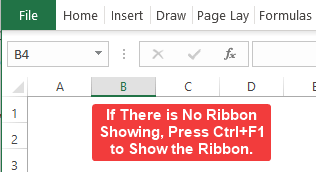
- Kai tik paspausite spartųjį klavišą, pasirodys įrankių juosta ir komanda.
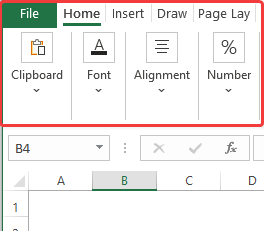
Taip galite rodyti įrankių juostą "Excel" programoje.
4. VBA makrokomandos įterpimas įrankių juostai rodyti
Naudojant paprastą VBA makrokomandos galite sklandžiai rodyti įrankių juostą be jokio vargo. Šiam metodui reikia turėti paruoštą makrokomandą, kai tik reikės parodyti juostą, tereikės paleisti tą makrokomandą.
Žingsniai
- Pirmiausia paspauskite ' ALT+F11′ atidaryti "Visual Basic". Po to atidaromas naujas langas.
- Tada tame lange spustelėkite Įdėkite > Modulis.
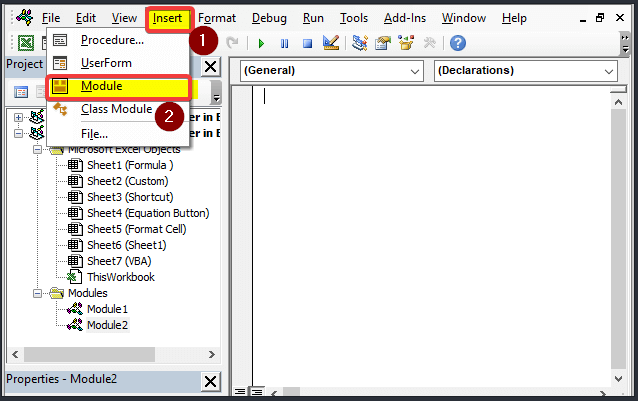
- Į Modulis įveskite šį kodą.
Sub show_toolbar() Application.ExecuteExcel4Macro "show.toolbar(""Ribbon""",False)" End Sub - Tada uždarykite langą.
- Po to paspauskite ' ALT+F8′ atidaryti Makro dialogo langas.
- Paspaudę sparčiąją nuorodą , atsidarys naujas langas, kuriame bus visos tame Excel faile sukurtos makrokomandos. Šiame lange pasirinkite ką tik sukurtą makrokomandą. Jos pavadinimas yra show_toolbar . Tada spustelėkite Bėgti.
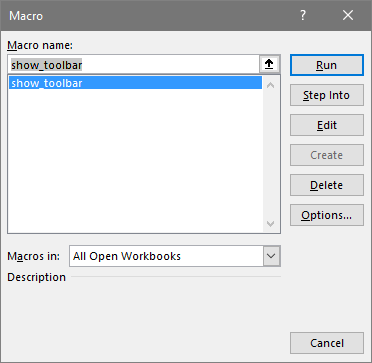
- Paspaudę Bėgti, pastebėsite, kad dabar rodoma įrankių juosta, esanti juostos meniu.
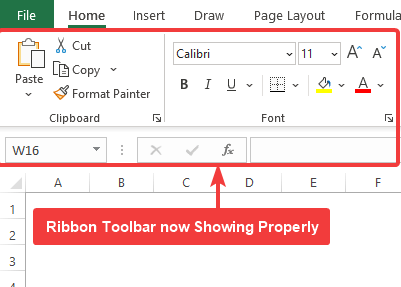
Taip galite parodyti įrankių juostą "Excel" programoje tiesiog paleidę paprastą VBA Makro.
Kaip į greitosios prieigos įrankių juostą įtraukti naujas komandas
Svetainė Greitosios prieigos įrankių juosta gali būti rodomos dažnai naudojamos komandos, kurias galima pritaikyti ir pridėti naujų komandų. Naudojant šias delnu pasiekiamas komandas, "Excel" gali tapti sklandesnė ir sklandesnė.
Žingsniai
- Norėdami greitosios prieigos įrankių juostoje pridėti naujų komandų, spustelėkite rodyklės žemyn piktogramą.
- Tada pamatysite greitosios prieigos įrankių juostoje esančias komandas.
- Tada spustelėkite Daugiau komandų .
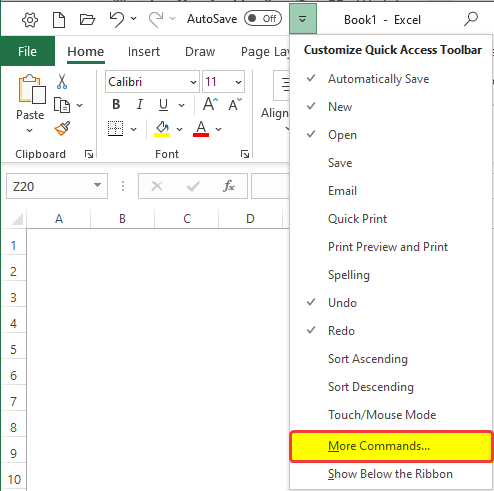
- Atsivers naujas langas, kuriame spustelėkite Greitosios prieigos įrankių juosta .
- Tada pasirinkite komandą, kurią norite įtraukti į Greitosios prieigos įrankių juosta , tada spustelėkite Pridėti .
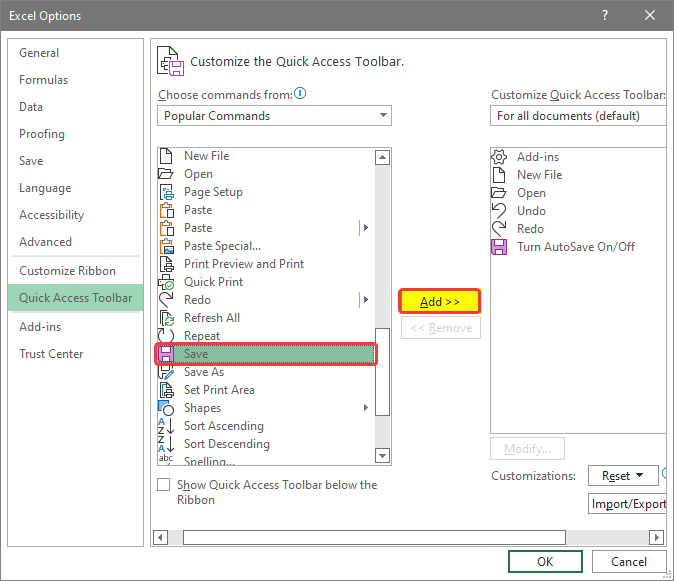
- Naujoji komanda bus rodoma dešinėje lango pusėje. Šiuo atveju tai yra Išsaugoti komanda.
- Spustelėkite GERAI po to.
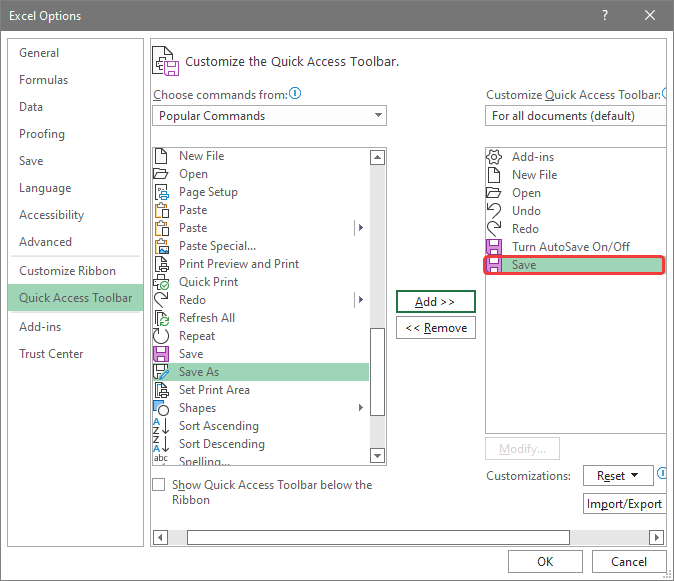
- Tada eikite į pagrindinį meniu ir pastebėsite, kad nauja komanda Išsaugoti dabar rodomas tinkamai.
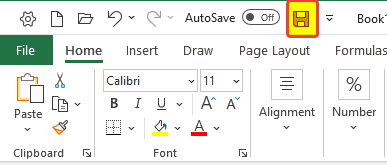
Skaityti daugiau: Kaip pridėti perbraukimą "Excel" įrankių juostoje (3 paprasti būdai)
Išvada
Apibendrinant, į klausimą "kaip parodyti įrankių juostą "Excel" programoje" čia atsakoma 4 skirtingais būdais. Naudojome sparčiuosius klavišus, taip pat VBA makrokomandas. VBA procesas taip pat užima mažiau laiko, tačiau jam reikia išankstinių su VBA susijusių žinių. Kitam metodui tokio reikalavimo nėra.
Šiam uždaviniui spręsti pridedamas darbo sąsiuvinis su makrokomandomis, kuriame galite praktiškai išbandyti šiuos metodus.
Drąsiai užduokite bet kokius klausimus ar atsiliepimus per komentarų skyrių. Bet koks pasiūlymas dėl geresnio Exceldemy bendruomenė bus labai vertinama.

